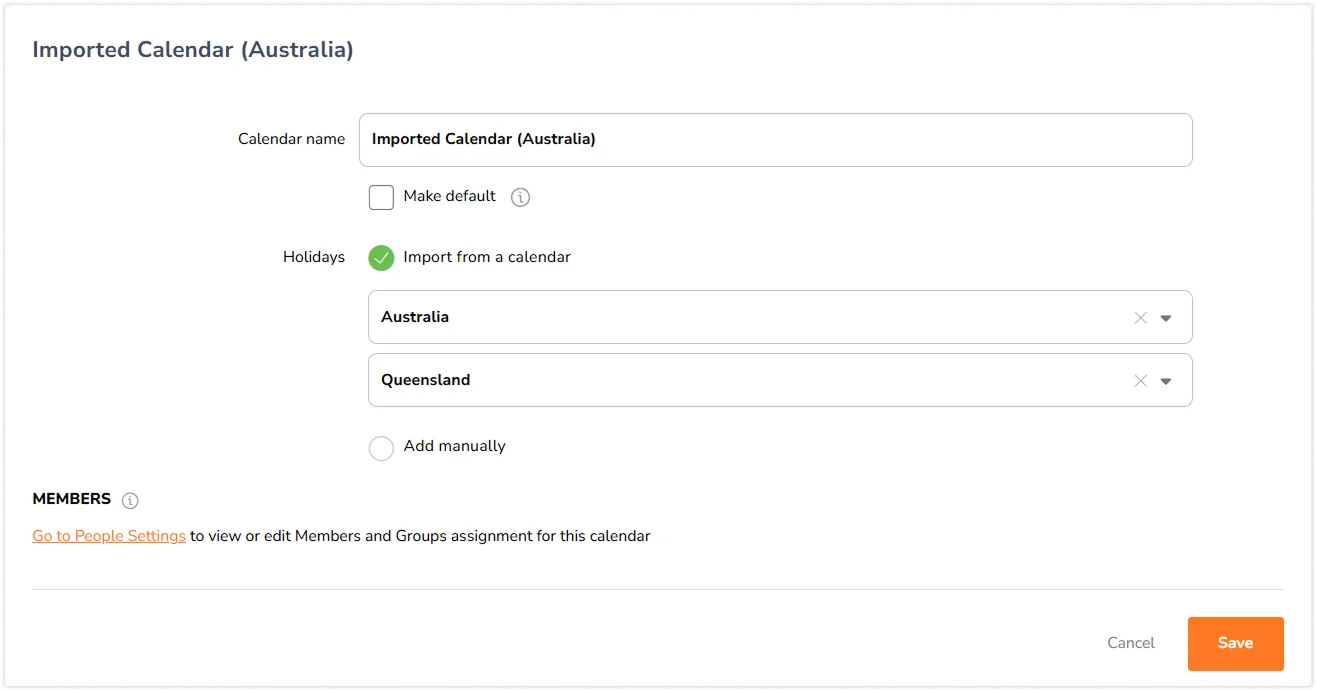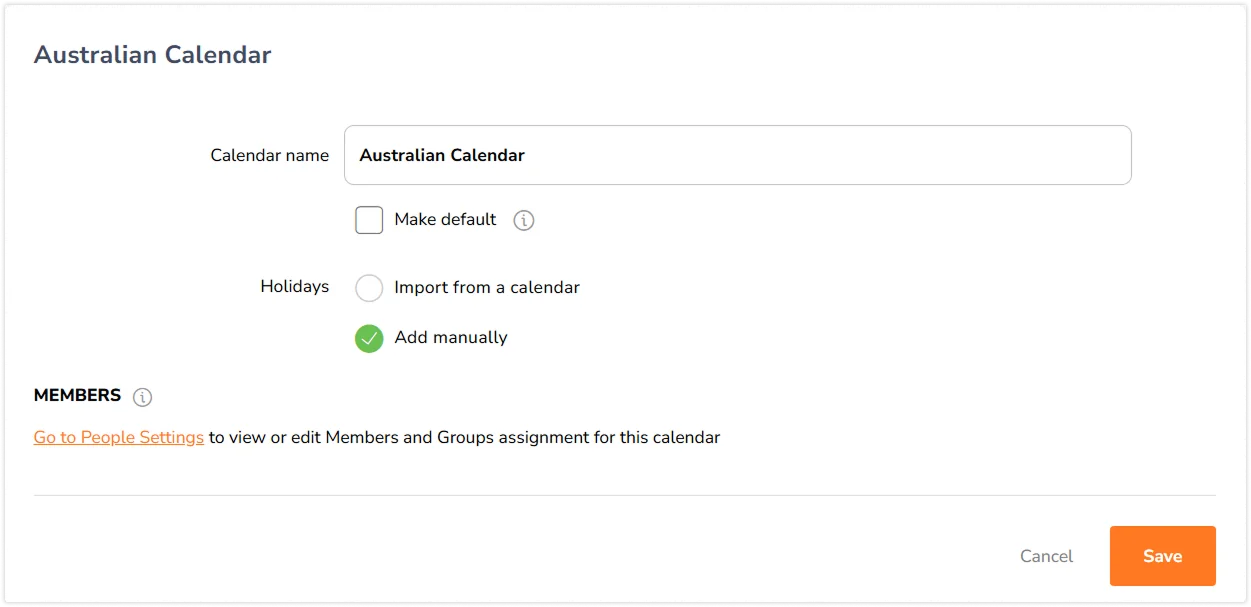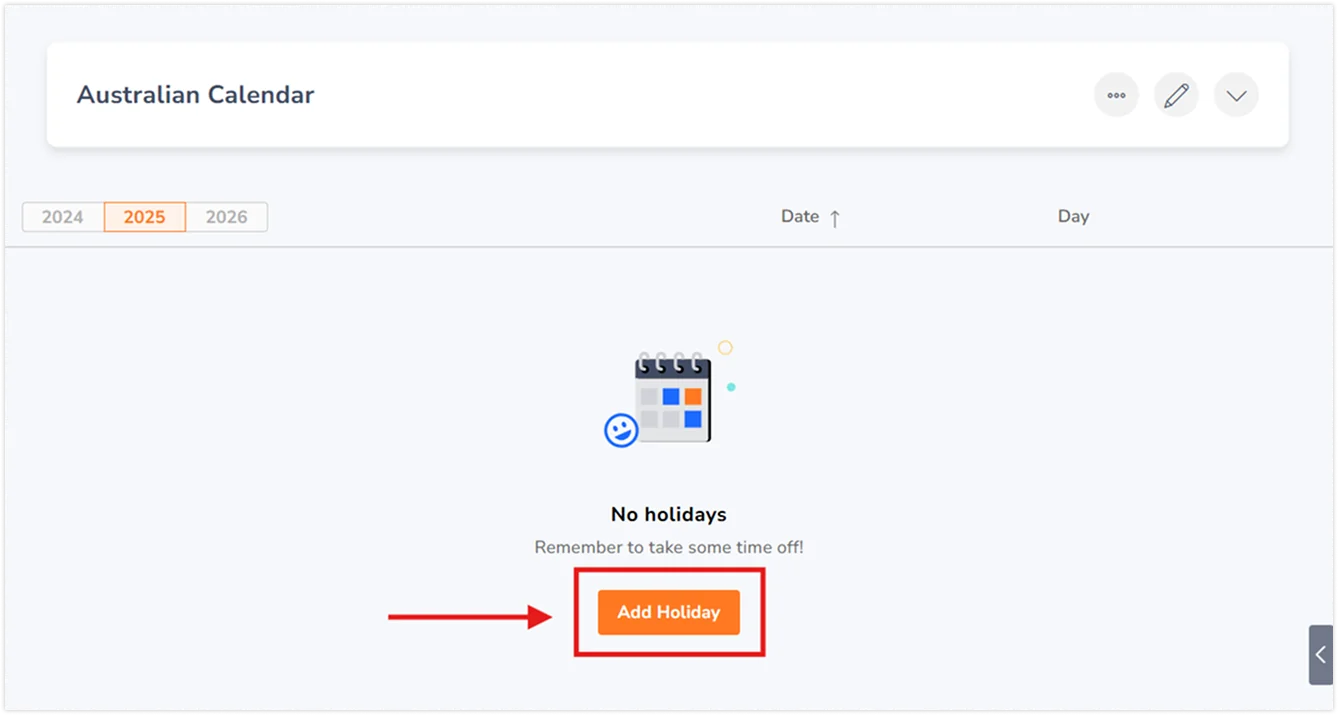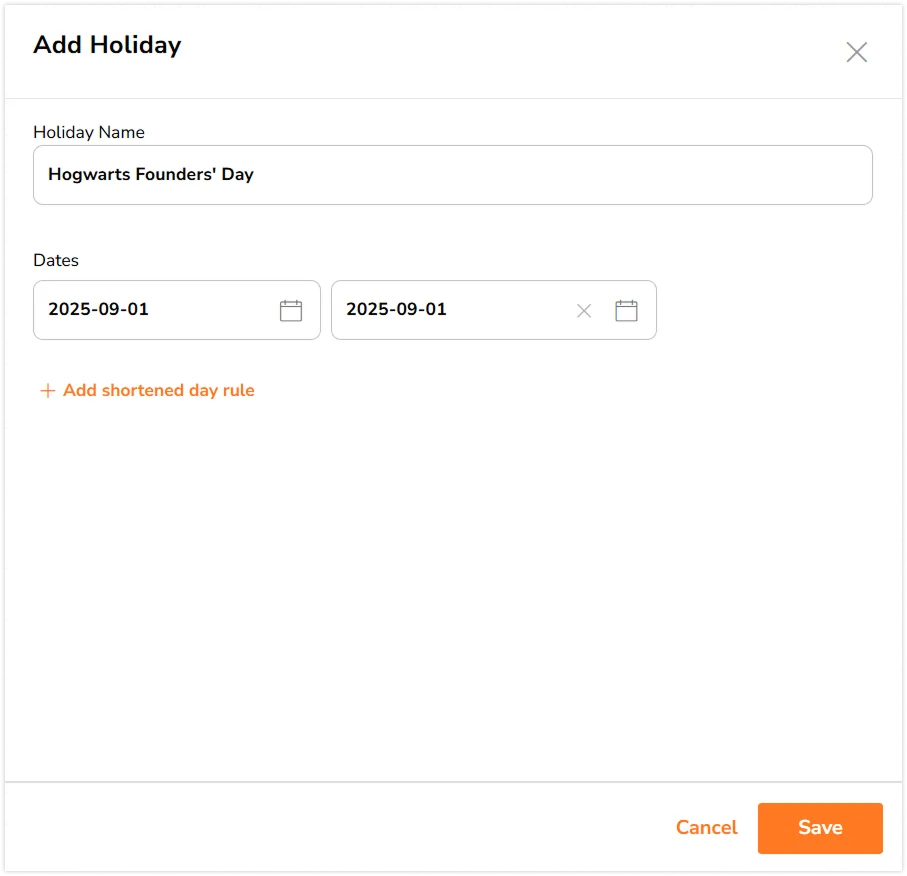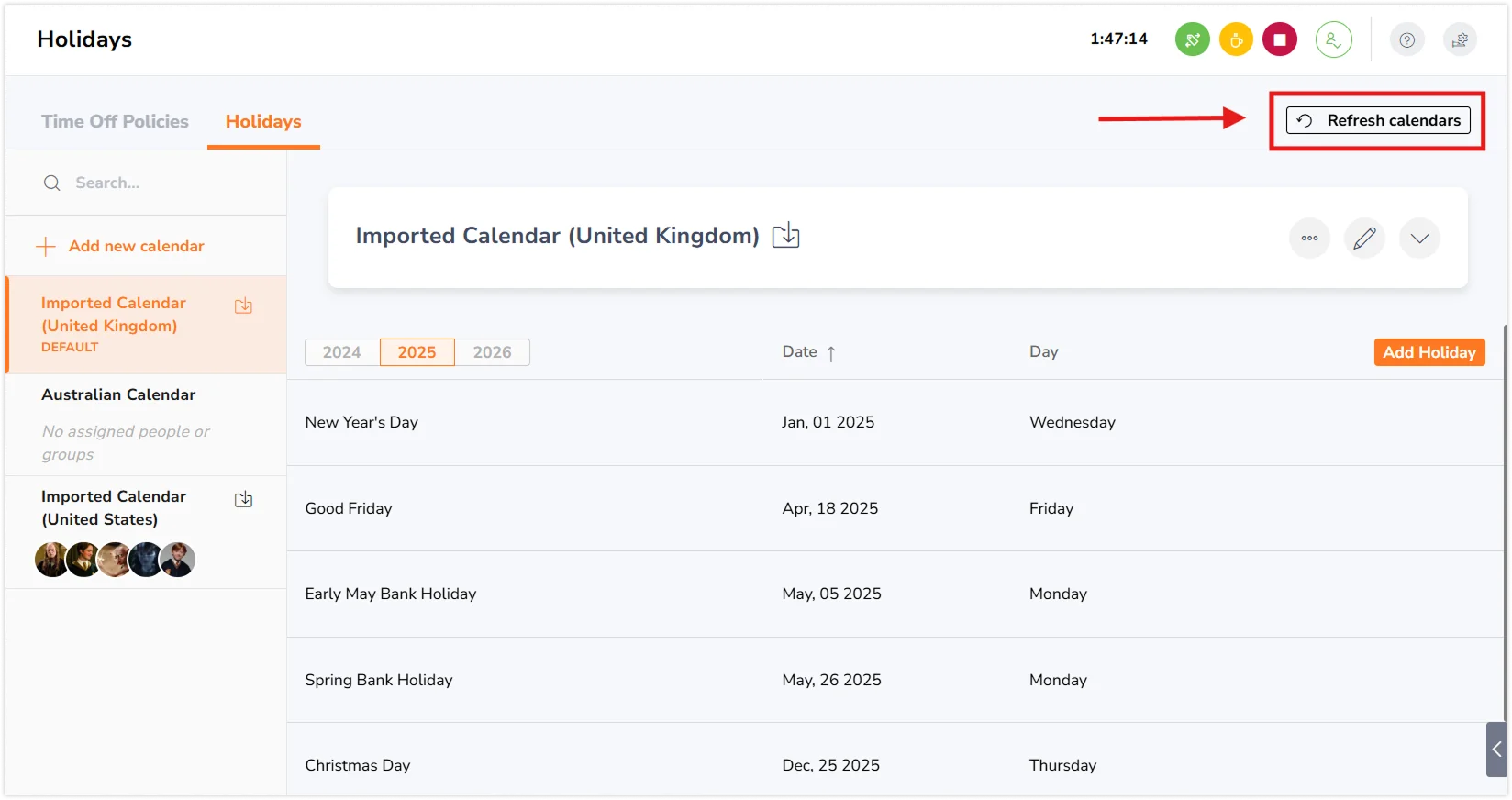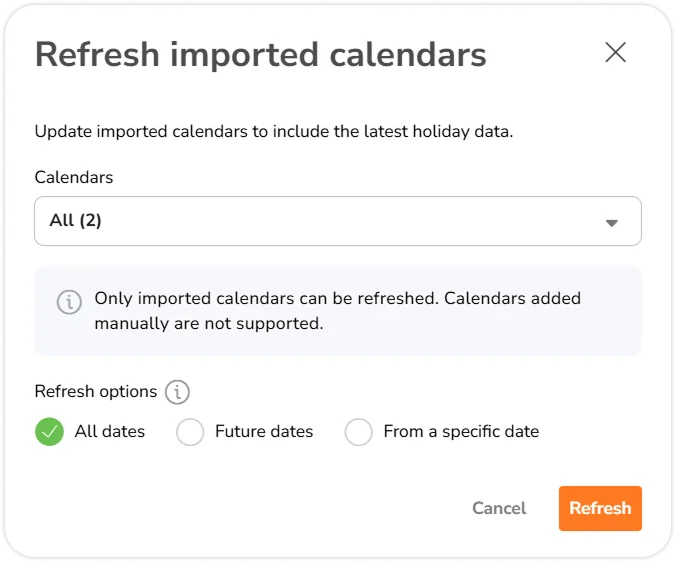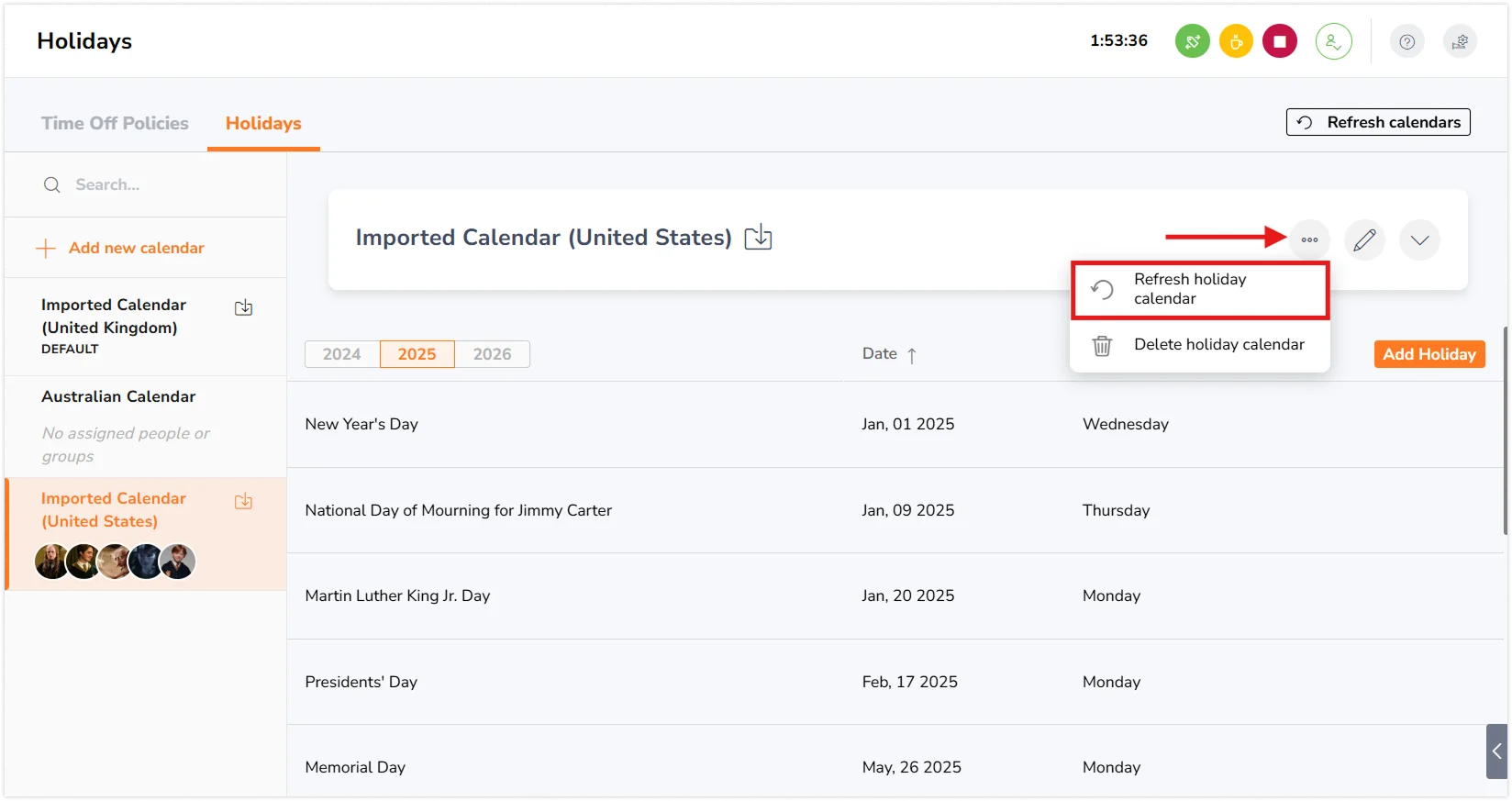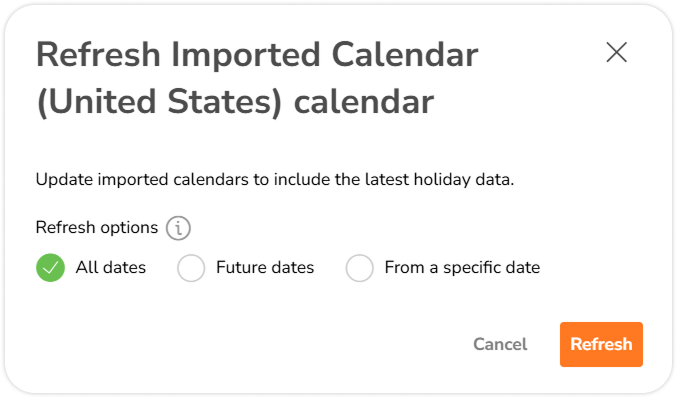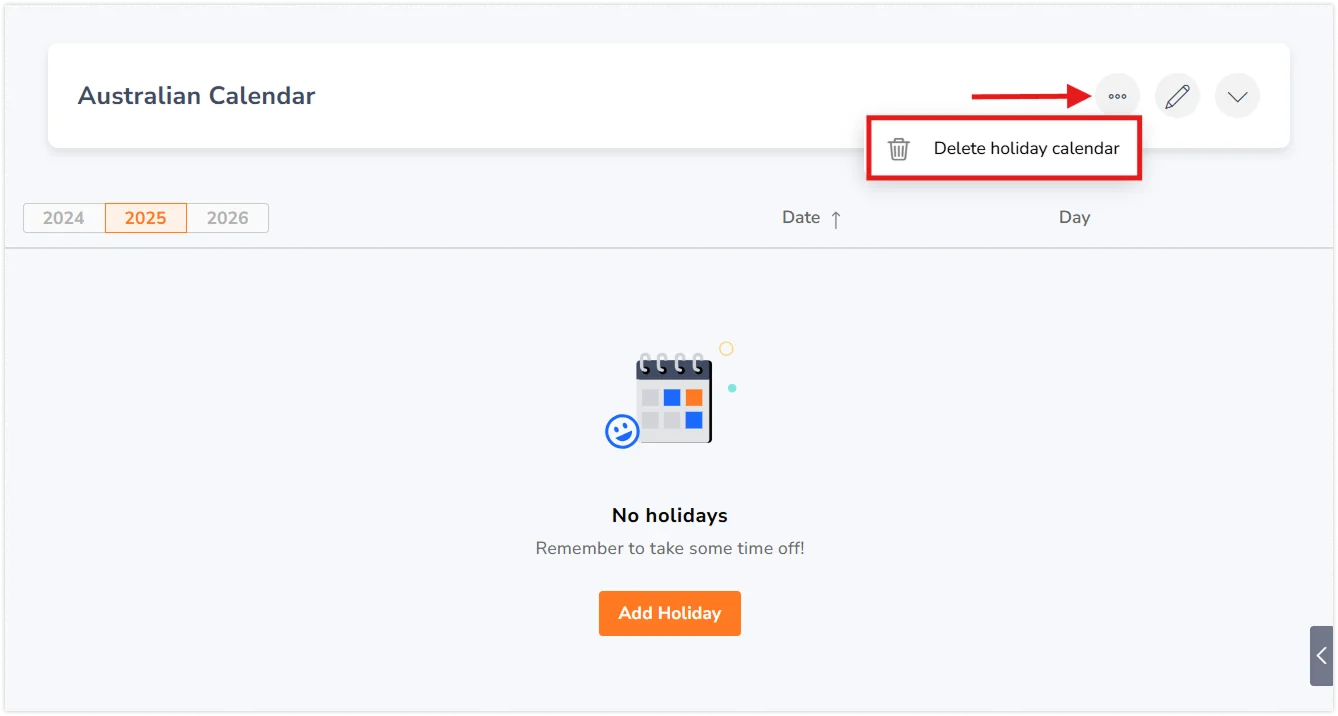Resmi tatil takvimlerini yönetme
Fazla mesai hesaplamaları için resmi tatilleri zaman çizelgelerine bağlamak üzere resmi tatil takvimlerini yönetin
Resmi tatil fazla mesaisini hesaplamak için resmi tatil takvimleri oluşturun ve yönetin. Bir üye resmi tatilde zaman izlediğinde ve resmi tatil fazla mesaisi yapılandırıldığında, fazla mesai üyenin ayrıntılı zaman çizelgelerine kaydedilecektir.
Bu makalede bahsedilenler:
- Takvim oluşturma
- Birden fazla takvim oluşturma
- İçe aktarılan tatil takvimlerini yenileme
- Takvim silme
Jibble’da tatil takvimi, kuruluşunuzun gözlemlediği tatillerin bir koleksiyonudur. Farklı tatilleri gözlemleyen birden fazla konumda faaliyet gösteriyorsanız, farklı ekip üyelerine atamak için ek takvimler oluşturabilirsiniz.
Takvim oluşturma:
- İzinler ve Tatiller altında Tatiller sekmesini açın.
- Yeni Takvim Ekle düğmesine tıklayın.
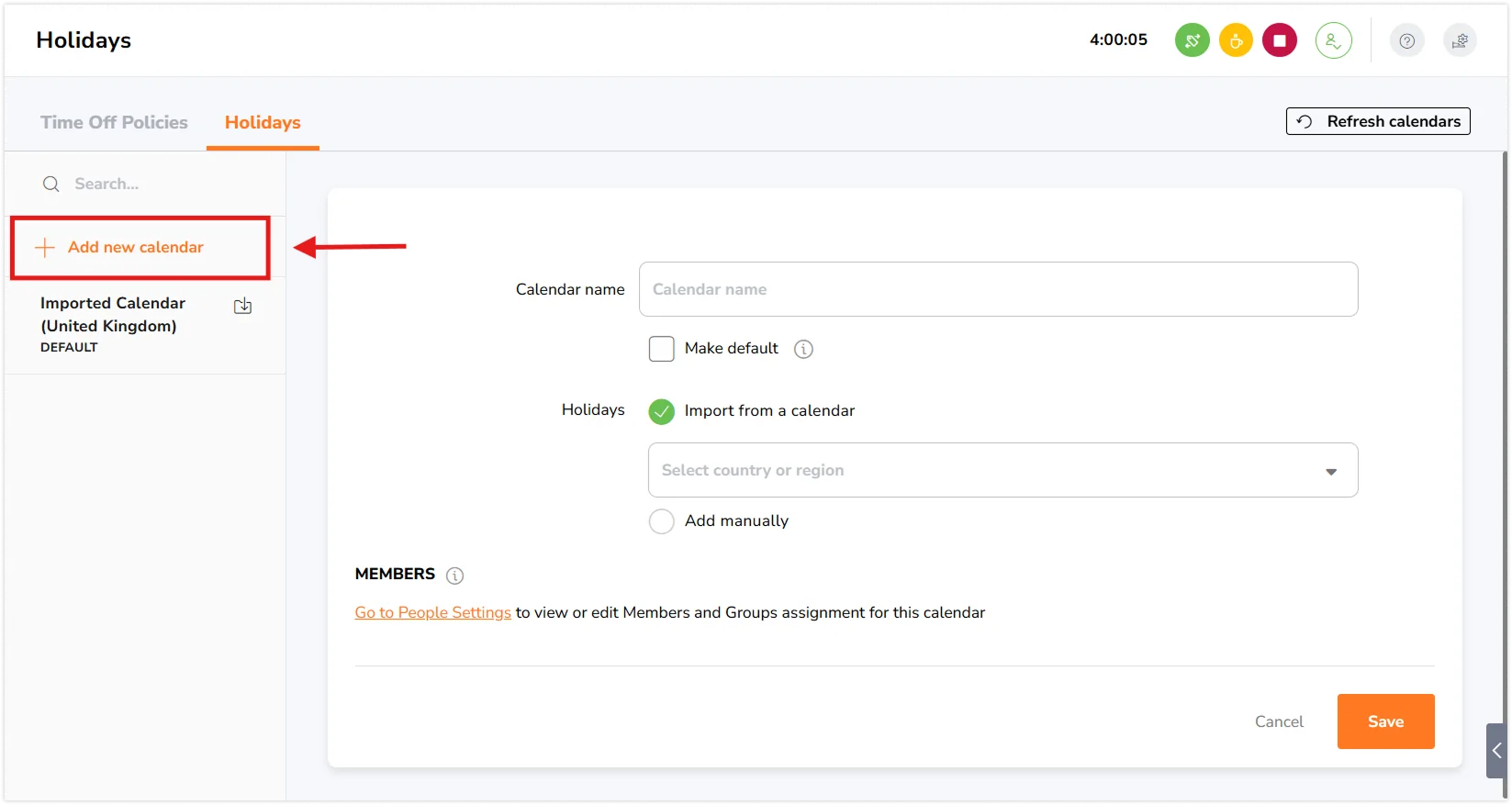
- Bir takvim adı girin.
- Birden fazla takvim ayarladıysanız, Varsayılan yap onay kutusunu işaretleyerek bir takvimi varsayılan takvim olarak ayarlayabilirsiniz.
Not: Kuruluşunuza eklenen yeni üyeler varsayılan takvime atanacaktır.
- Aşağıdakilerden birini seçin:
- Takvimden içe aktar (Google takvimlerinden resmi tatilleri içe aktarmak için bir ülke/bölge seçin)
- Tatilleri manuel olarak ekle.
- Kaydet butonuna tıklayın
- Kişiler sekmesi aracılığıyla takvime üyeleri ve grupları düzenleyebilir veya atayabilirsiniz. Nasıl yapılacağını öğrenin.
Takvimden içe aktarma:
Not: Kuruluşunuz belirli bir ülke veya bölgeye göre standart resmi tatilleri gözlemliyorsa bu seçeneği kullanın.
- Bir takvim adı girin.
- Takvimden içe aktar seçeneğini işaretleyin.
- Uygun ülkeyi ve varsa bölgeyi seçin.
- Kaydete tıklayın.
- Yeni oluşturulan takvime yönlendirileceksiniz.
Takvimleri manuel olarak ekleme:
Not: Kuruluşunuz şirkete özel tatilleri veya genel tatil takvimlerinin kapsamadığı özel tarihleri gözlemliyorsa bu seçeneği kullanın.
- Bir takvim adı girin.
- Manuel olarak ekle onay kutusunu işaretleyin.
- Kaydet düğmesine tıklayın.
- Kaydedilen takvime yönlendirileceksiniz.
- Tatil Ekle üzerine tıklayın.
- Tatilin adını ve tarihlerini girin.
- Kaydet butonuna tıklayın.
❗ Önemli: Manuel olarak eklenen tatiller yinelenmez. Yıllık olarak gözlemleniyorlarsa bunları sonraki yıllara eklemeniz gerekecektir.
Birden fazla takvim oluşturma
Kuruluşunuz için birden fazla takvim oluşturabilirsiniz. Bu, farklı bölgelerde veya ülkelerde bulunan büyük bir ekibiniz olduğunda kullanışlıdır.
Birden fazla takvim oluştururken, varsayılan bir takvim seçmeniz gerekecektir. Oluşturulan ilk takvim varsayılan takviminiz olacak ve oluşturulan tüm yeni üyeler otomatik olarak varsayılan takvime atanacaktır. Dilerseniz başka bir takvimi varsayılan olarak belirleyebilirsiniz.
Üyeleri ve/veya grupları Kişiler sekmesi aracılığıyla diğer takvimlere yeniden atayabileceksiniz. Her üyenin aynı anda yalnızca bir takvime atanabileceğini unutmayın. Jibble’da üye atamalarını anlama hakkında daha fazla bilgi edinin.
Bir grubun bir takvime atandığı ve bu gruptaki bir üyenin başka bir takvime atandığı durumlarda, bireysel olarak atanan takvim önceliklidir. Atamaların hiyerarşisi aşağıdaki gibidir:
Bireysel atama > Grup ataması > Varsayılan atama
Her üye için zaman çizelgesi hesaplamaları, atandıkları tatil takvimi ile uyumlu olacaktır.
İçe aktarılan tatil takvimlerini yenileme
İçe aktarılan takvimler tatil bilgilerini güncellemek için yenilenebilir, böylece takvimlerinizin her zaman en son resmi tatil güncellemelerini yansıtması sağlanır.
Birden fazla içe aktarılan takvimi aynı anda yenilemek için:
- İzinler ve Tatiller altında Tatiller sekmesini açın.
- Sayfanın sağ üst köşesindeki Takvimleri yenile butonuna tıklayın.
- Açılır pencerede varsayılan olarak içe aktarılan tüm takvimler seçili olacaktır (örneğin, beş takviminiz varsa “Tümü (5)”). Veya güncellemek için seçili Takvimleri seçin.
- Hangi verilerin yenileneceğini seçin
- Tüm tarihler – Güncelleme, önceki, mevcut ve yaklaşan tatilleri içerir.
- Gelecekteki tarihler – Yaklaşan tarihler için tatil günlerini güncelleyin.
- Belirli bir tarihten itibaren – Seçilen tarihten itibaren (geçmiş, şimdiki veya gelecek) tatilleri güncelleyin.
Not: Bir takvim, belirli bir tarih için bir tatili destekler. Takvimde mevcut bir tatiliniz varsa, yenileme işlemi aynı tarih için başka bir tatil eklemeyecektir.
- Güncellemeleri uygulamak için Yenileye tıklayın.
Tek bir tatil takvimini yenilemek için:
Not: Bu seçenek yalnızca içe aktarılan takvimler için kullanılabilir ve manuel olarak eklenen tatiller için geçerli değildir.
- Mevcut bir içe aktarılmış takvimi açın.
- Takvim kartındaki üç nokta simgesine tıklayın ve Tatil takvimini yenile öğesini seçin.
- Açılan pencerede Tüm tarihler, Gelecek tarihler veya Belirli bir tarihten itibaren seçeneklerinden birini seçin.
- Güncellemeleri uygulamak için Yenileye tıklayın.
Not: Varsayılan takvim yalnızca yenilenebilirken, diğer takvimler yenilenebilir veya silinebilir.
Takvim silme
Bir takvimi yanlışlıkla oluşturduysanız veya artık ihtiyacınız yoksa da silebilirsiniz.
Not: Birden fazla takvim ayarlanmışsa, varsayılan takvim kaldırılamaz. Bunu silmek için önce başka bir takvimi varsayılan olarak belirlemeniz gerekir.
- Silmek istediğiniz takvimi açın.
- Sağ üst köşedeki üç nokta simgesine tıklayın.
- Tatil takvimini sil öğesini seçin.
- Komut isteminde eyleminizi onaylayın.
Not: Silinen takvime atanan üyeler otomatik olarak varsayılan takvime yeniden atanacaktır.